1、首先我们绘制一个矩形,然后选择多边形工具。

2、绘制一个三角形,填充一个红色,放在矩形的上方。
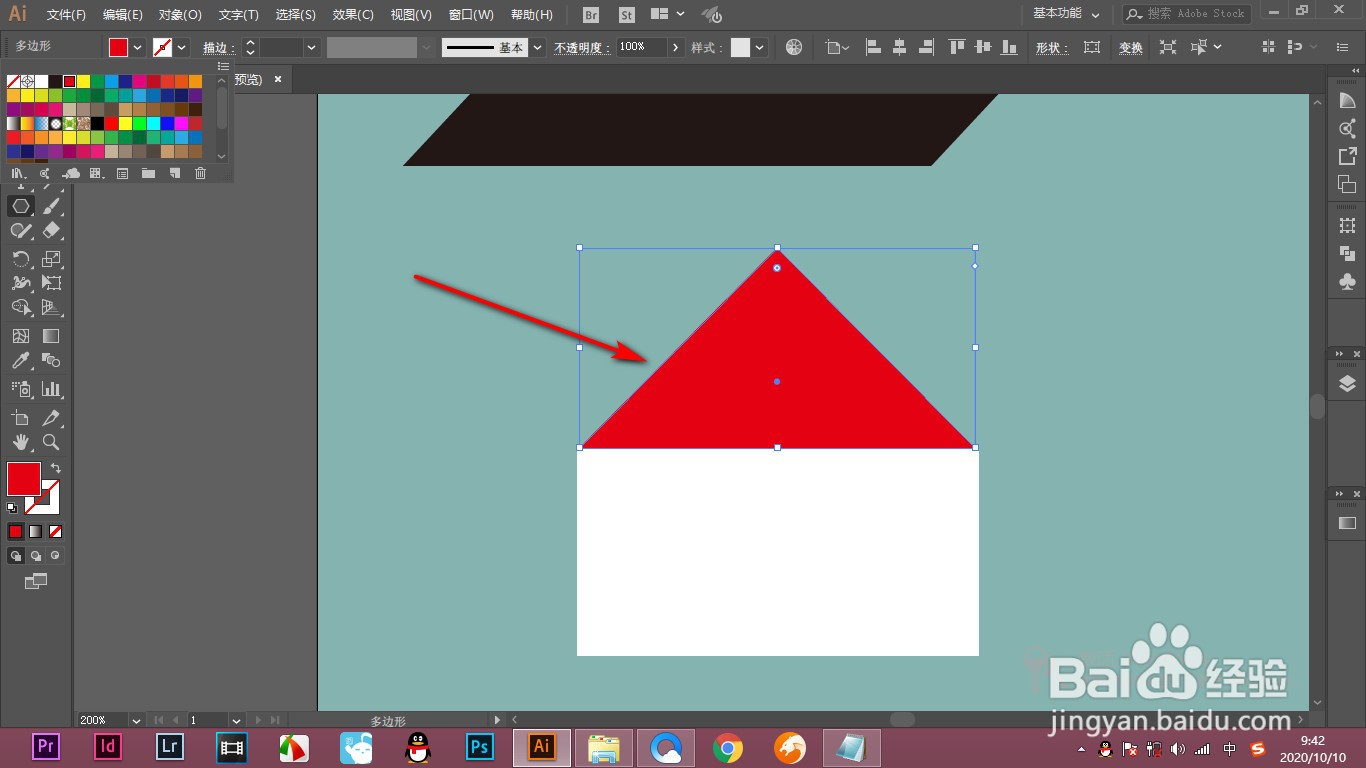
3、然后按快捷键ctrl加C,ctrl加F原位复制,按住alt键点击一侧锚点进行拖拽并填充为白色。

4、之后再次原位复制,这个时候就做出了阶梯状的屋顶形状。

5、我们重复几次操作,这样一个比较好看的插画屋顶就做好了,非常的简单。

时间:2024-10-14 03:22:59
1、首先我们绘制一个矩形,然后选择多边形工具。

2、绘制一个三角形,填充一个红色,放在矩形的上方。
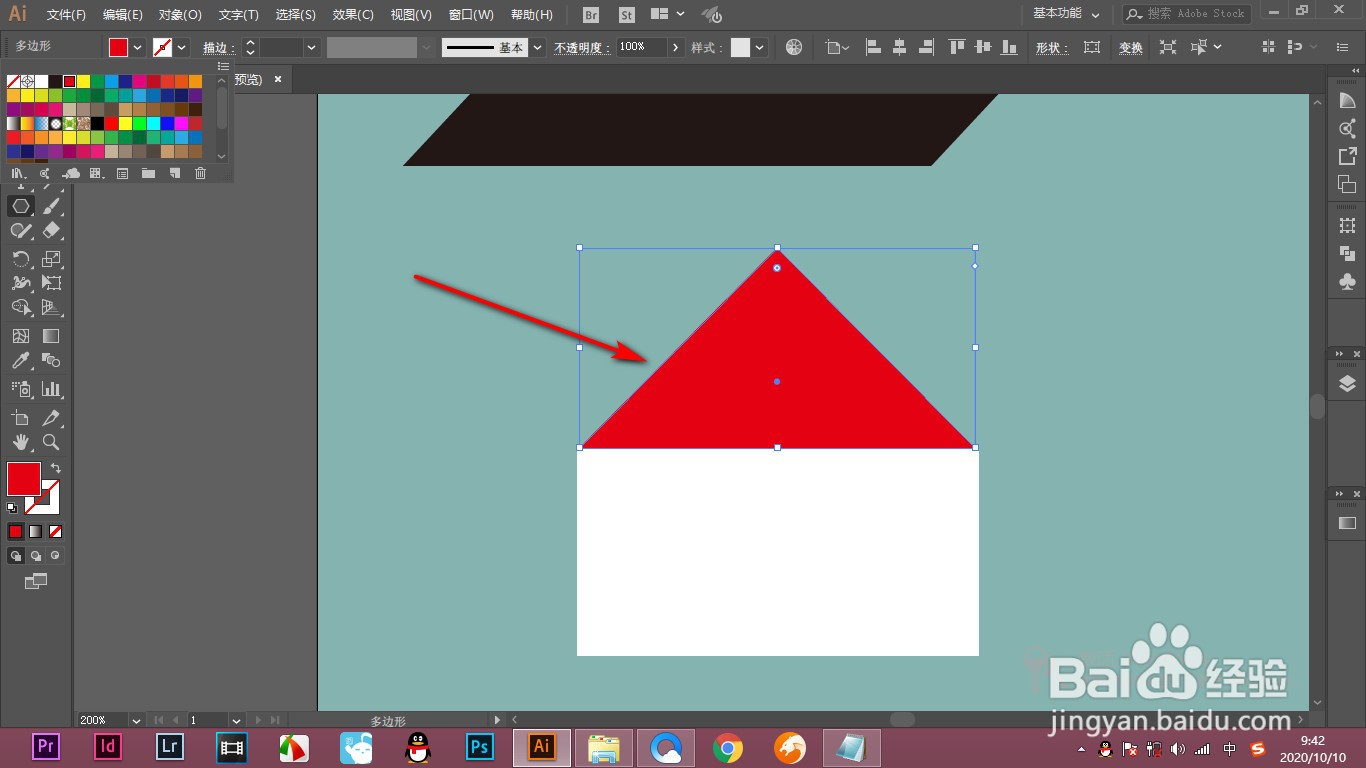
3、然后按快捷键ctrl加C,ctrl加F原位复制,按住alt键点击一侧锚点进行拖拽并填充为白色。

4、之后再次原位复制,这个时候就做出了阶梯状的屋顶形状。

5、我们重复几次操作,这样一个比较好看的插画屋顶就做好了,非常的简单。

